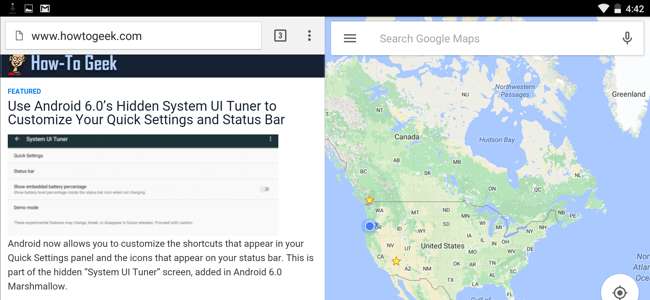
Android 6.0 Marshmallow contiene un modo de múltiples ventanas oculto y altamente experimental. Quizás esto sea estable en la próxima versión de Android - definitivamente haría que los teléfonos Pixel C, Nexus 9 y Nexus 6 de Google fueran más útiles . Por ahora, puede habilitarlo si está dispuesto a hacer algunos ajustes.
A diferencia del modo de múltiples ventanas de Samsung, el modo de múltiples ventanas integrado de Android funciona para todas las aplicaciones de Android. Es la respuesta largamente esperada de Android a las funciones de múltiples aplicaciones en Tabletas de Windows y iPads - pero también se puede utilizar en teléfonos.
Instale TWRP Custom Recovery o rootee su dispositivo
RELACIONADO: Hola, Google: es hora de agregar multitarea de ventanas múltiples a Android
Google no ha hecho que esto sea fácil de habilitar. Si bien esta función está incluida en las compilaciones finales de Android 6.0, solo puede acceder a ella editando el archivo build.prop del sistema y diciéndole a Android que está usando una compilación de "userdebug" en lugar de la compilación de "usuario" típica.
Esto requiere instalar un entorno de recuperación personalizado o rootear su dispositivo Android . Google realmente no quiere que el usuario promedio de Android habilite esto todavía.
Para instalar TWRP, diríjase al Página de dispositivos TWRP , busque su dispositivo y siga las instrucciones. Rootear su dispositivo Android 6.0 probablemente requerirá una recuperación personalizada como TWRP de todos modos, por lo que es posible que desee hacerlo de la manera TWRP. Esto requerirá un cable USB y una máquina PC, Mac o Linux con acceso al comando adb.

Activar el modo de ventana múltiple con TWRP
También puede activarlo si está utilizando el entorno de recuperación personalizado TWRP, pero no ha rooteado su dispositivo.
Primero, inicie su dispositivo en el modo de recuperación usando su combinación de botones específica del dispositivo, que puede encontrar en línea. Seleccione la opción "Montajes" en el entorno de recuperación y marque "Sistema" para montar la partición del sistema.
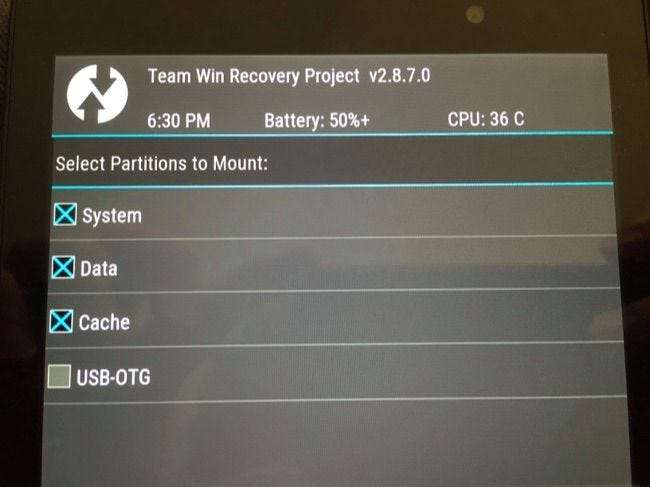
Necesitará tener adb instalado en su PC para continuar. Si pasó por el proceso para instalar TWRP en su dispositivo, ya debería tenerlo.
Conecte su dispositivo Android a una PC y abra un símbolo del sistema o una ventana de terminal. Ejecute el siguiente comando:
adb pull /system/build.prop

Esto descarga una copia del archivo /system/build.prop desde su dispositivo Android a su computadora. Abra el archivo build.prop con un editor de texto - Bloc de notas ++ es una buena opción si está utilizando Windows y busque la línea "ro.build.type".
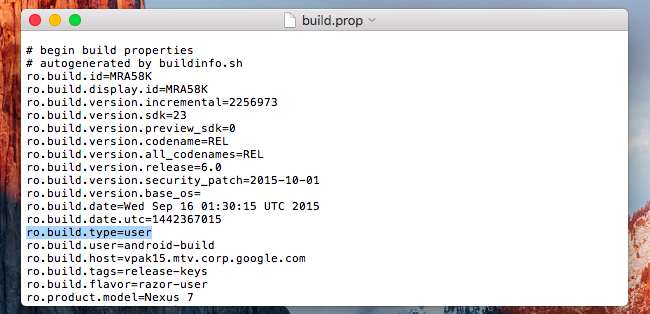
Cambie el texto "usuario" después del signo = de "usuario" a "userdebug". La línea debe leer:
ro.build.type = userdebug
Guarde el archivo después.
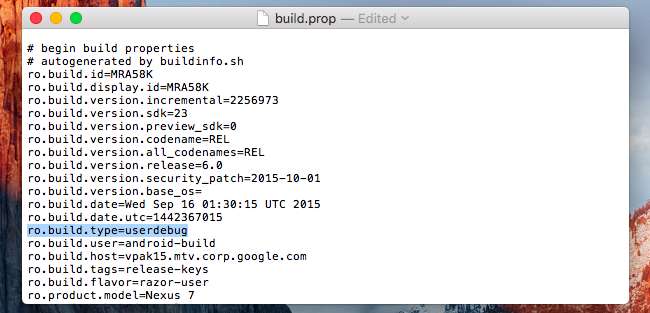
Regrese a la línea de comando o ventana de terminal y ejecute el siguiente comando para copiar su archivo build.prop modificado de nuevo a su dispositivo Android:
adb push build.prop / system /

A continuación, escriba los siguientes comandos para abrir un shell en el dispositivo a través de adb y ejecute los comandos en su dispositivo Android. Esto cambia los permisos del archivo build.prop a los correctos:
shell adb
sistema de cd
chmod 644 build.prop
Reinicie su dispositivo normalmente después. Simplemente toque la opción "Reiniciar" en TWRP y luego toque "Sistema".

Activar el modo de ventanas múltiples con acceso raíz
Si su dispositivo está rooteado, puede descargar el Crear editor de accesorios aplicación de Google Play. Ejecute la aplicación y dele permisos de root para comenzar a editar su archivo build.prop. También puede usar un editor de texto habilitado para root y cargar el archivo /system/build.prop para editarlo.
Busque el campo "ro.build.type" y cambie el valor de "usuario" a "userdebug". Reinicie su dispositivo después.
Habilitar el modo de ventana múltiple
RELACIONADO: Cómo acceder a las opciones de desarrollador y habilitar la depuración USB en Android
Una vez que haya editado su archivo build.prop, puede activar esta opción desde la pantalla Opciones de desarrollador. si no lo has hecho Opciones de desarrollador habilitadas Sin embargo, abre la aplicación Configuración, toca "Acerca del teléfono" o "Acerca de la tableta" y toca repetidamente el campo "Número de compilación" hasta que veas un mensaje emergente que dice que eres un desarrollador.
En la parte inferior de la aplicación principal de Configuración de Android, toca la categoría "Opciones de desarrollador".
Desplácese hacia abajo en la pantalla de opciones de desarrollador y, en la categoría Dibujo, toque la opción "Habilitar ventana múltiple" para habilitarla.
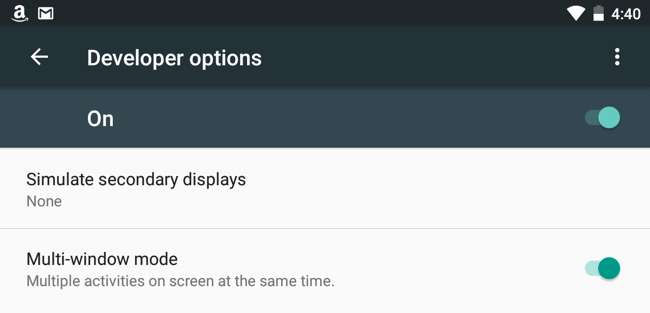
Primero deberá aceptar una advertencia, ya que esta función es muy experimental.
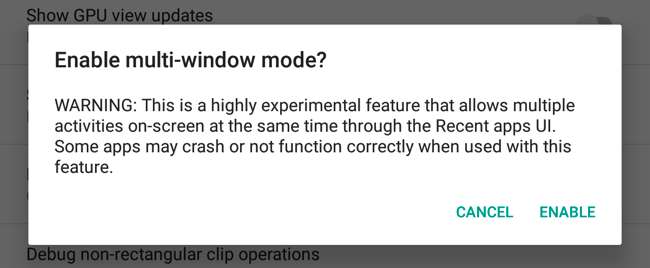
Usar el modo de ventanas múltiples
Una vez que haya habilitado el modo de ventanas múltiples, toque el botón de descripción general o multitarea de Android para ver una lista de todas sus aplicaciones disponibles. Verá un nuevo botón a la izquierda de la x en la tarjeta de cada aplicación.
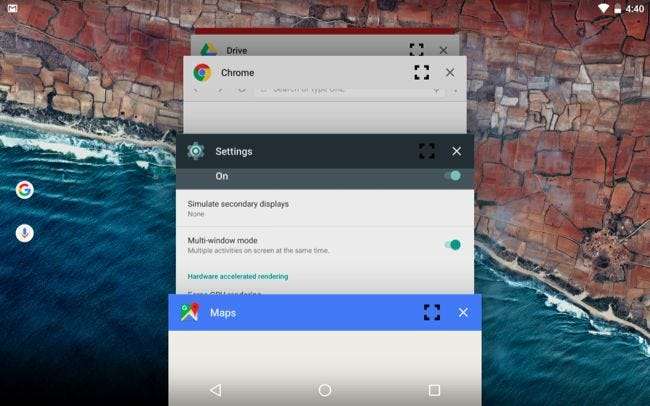
Toque el icono y se le preguntará dónde desea colocar esa aplicación en la pantalla. Repita este proceso para colocar otra aplicación en otro lugar de la pantalla. Luego, también puede arrastrar y soltar el borde entre dos aplicaciones.
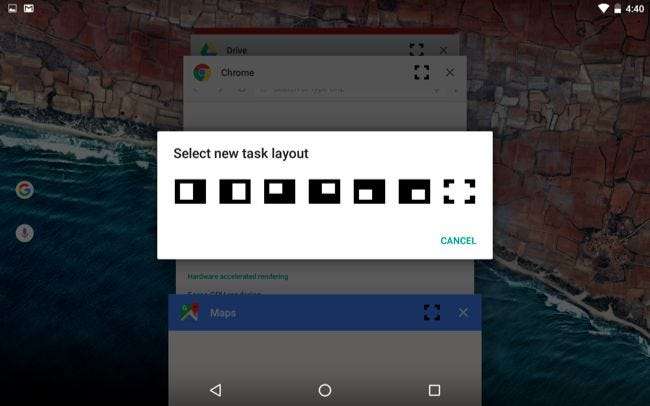
Esto puede parecer mucho trabajo, y una cantidad comparable de ajustes para configurar un módulo Xposed Framework que hace lo mismo - pero es una función integrada de Android. Es de esperar que pronto sea estándar en una versión moderna de Android.
Gracias a Quinny899 en los foros de desarrolladores de XDA para investigar esto y reunir un conjunto completo de instrucciones.







